Списки и библиотеки
Редактирование элементов меню
По умолчанию Вы можете добавлять новые элементы в списки, отображаемые на домашней странице. Вы можете добавить дополнительные возможности, изменив панель инструментов.
| Настройки панели инструментов | Пример | Описание |
|---|---|---|
| Без панели инструментов | 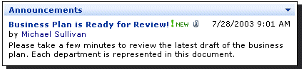 |
Не включает возможности для добавления или фильтрации элементов. |
| Сокращенная панель (Summary Toolbar) |
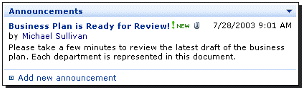 |
Включает возможность добавления новых элементов |
| Полная панель (Full Toolbar) |
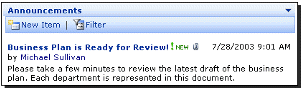 |
Включает полную панель инструментов, расположенную под названием веб-части. |
Для того чтобы изменить возможности панели инструментов списка, отображаемого на домашней странице, щелкните на нем правой кнопкой мыши и выберите пункт Свойства представления списка (List View Properties). Когда откроется область задач Сведения представления данных (Data View Details), нажмите кнопку Стиль (Style) для открытия диалогового окна Типы представлений (View Styles). Перейдите на вкладку Настройки (Options) и следуйте инструкциям по настройке типа панели, которую Вы хотите использовать:
| Настройки | Шаги | |
|---|---|---|
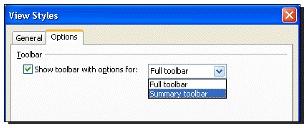 |
Без панели инструментов | Убедитесь, что снят флажок Показать панель инструментов с параметрами для: (Show toolbar with options for). |
| Сокращенная панель (Summary Toolbar) |
Выберите пункт Сокращенная панель (Summary Toolbar) из раскрывающегося меню Показать панель инструментов с параметрами для: (Show toolbar with options for). | |
| Полная панель (Full Toolbar) |
Выберите пункт Полная панель (Full Toolbar) из раскрывающегося меню Показать панель инструментов с параметрами для: (Show toolbar with options for). |
Нажмите кнопку ОК. Сохраните изменения, выбрав команду Сохранить (Save) в меню Файл (File).
Фильтрация списков
Используя фильтрацию, Вы можете добиться отображения только желаемой часть данных в списке или библиотеке документа. Например, список служащих содержит информацию о каждом работнике компании. Если Вы хотите отображать список служащих только азиатского региона, Вы можете вставить список на страницу, после чего выбрать фильтрацию для отображения только тех записей, поле "Регион" которых имеет значение "Азия". Выполнить это можно с помощью диалогового окна Свойства представления списка (List View Properties), вызываемого щелчком правой кнопки мыши на списке. Когда область задач Сведения представления данных (Data View Details) откроется, нажмите кнопку Фильтр (Filter), чтобы открыть диалоговое окно Условия отбора (Filter Criteria). Нажмите ссылку Добавить новый оператор… (Click here to add a new clause…). Выберите поле, по которому Вы хотите фильтровать данные (для этого раскройте меню Имя поля (Field Name)), затем выберите условие сравнения (Равно (Equals), Больше чем (Greater Than) или Меньше чем (Less Than)) из раскрывающегося меню Оператор (Comparison). Раскройте меню Значение (Value) и введите значение, по которому будет отфильтрован список. В нашем примере мы задаем условие "Регион Равен Азия". Нажимайте ссылку Добавить новый оператор… (Click here to add a new clause…) для добавления дополнительных фильтров. Закончив добавлять все фильтры, нажмите кнопку ОК. Сохраните изменения, выбрав команду Сохранить (Save) в меню Файл (File).
— Регулярная проверка качества ссылок по более чем 100 показателям и ежедневный пересчет показателей качества проекта.
— Все известные форматы ссылок: арендные ссылки, вечные ссылки, публикации (упоминания, мнения, отзывы, статьи, пресс-релизы).
— SeoHammer покажет, где рост или падение, а также запросы, на которые нужно обратить внимание.
SeoHammer еще предоставляет технологию Буст, она ускоряет продвижение в десятки раз, а первые результаты появляются уже в течение первых 7 дней. Зарегистрироваться и Начать продвижение
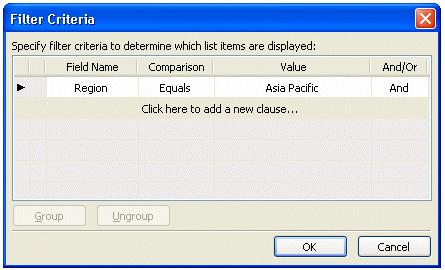
Рисунок 4 – Диалоговое окно Условия отбора (Filter Criteria)
